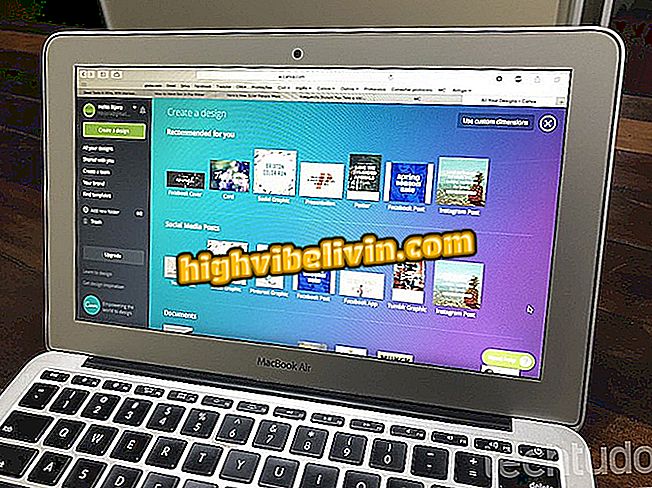Cómo utilizar fórmulas en las hojas de cálculo de Google Sheets
Las Sheets, aplicación de hojas de cálculo de Google, es una alternativa gratuita a Excel, de Microsoft, y tiene como principal diferencial girar directamente desde el navegador, sin necesidad de instalar nada en el PC. Sin embargo, al igual que otros s del tipo, el usuario puede agregar y utilizar fórmulas para realizar desde cálculos básicos hasta operaciones avanzadas.
Google crea direcciones exclusivas: / docs, / hojas y / diapositivas
Si no sabe cómo insertar y utilizar fórmulas en Google Sheets, consulte los consejos. El paso a paso se hizo utilizando el ordenador, pero el procedimiento es similar en la versión de la aplicación para dispositivos móviles, tanto en el iPhone (iOS) y en Android.

Google Sheets - las hojas de cálculo que son alternativas a Excel
App de: consejos y noticias de tecnología en el móvil
Paso 1. Abra la hoja de cálculo en Google Sheets y coloque el cursor sobre la celda que desea agregar la fórmula;

Haga clic en la celda que desea agregar la fórmula
Paso 2. Ahora, escriba "=" y escriba el comando en inglés. Puede ver todas las fórmulas disponibles en la página de soporte de Google en portugués;
Lista de funciones de las hojas de cálculo de Google

Introduzca la fórmula deseada
Paso 3. Agregue los argumentos a la fórmula escribiendo los valores o haciendo clic en las celdas que desea utilizar y pulse Enter para calcular el resultado. También puede hacer lo mismo presionando las teclas direccionales para seleccionar una celda de la hoja de cálculo.
Si desea mover el cursor sólo dentro de la fórmula de la celda que se está editando, pulse "Ctrl + E" o "F2" y utilice las teclas direccionales;

Agregue los argumentos a la fórmula
Paso 4. Puede utilizar varias funciones anidadas dentro de una sola celda. Por ejemplo, puede utilizar la función sumatoria (SUM) dentro de la función TO_PERCENT, que convierte los valores en porcentaje;

Utilizar fórmulas anidadas
Paso 5. Otro recurso útil es el destaque de fórmulas en las hojas de cálculo. De este modo, las celdas usadas en la fórmula son coloreadas de acuerdo con los datos, facilitando el análisis visual de las referencias;

Intervalo en púrpura es destacado
Paso 6. Para utilizar el esquema de fórmulas, haga doble clic en la celda para editarla y colocar el cursor del ratón sobre los datos o el rango de celdas que desea destacar;

Intervalo a la izquierda, en naranja, destacado
Ejemplos de fórmulas
Paso 7. Como ejemplo, vamos a usar una tabla con una columna con números de uno a diez. A continuación, puede ver el resultado de cuatro operaciones simples (suma, mayor valor, menor valor y promedio) con su fórmula a la derecha - SUM, MAX, MIN y MEDIAN, respectivamente.

Ejemplo de uso de algunas fórmulas
Listo! Con estos sencillos consejos, puede agregar y utilizar fórmulas en Google Sheets.
Cómo relacionar hojas de cálculo en Excel? Foro de ayuda.